לאחר שהוספת בלוק לעמוד, ייתכן שיהיה לך צורך להעביר את הבלוק (או הבלוקים) לחלק אחר בעמוד הזה. המדריך הזה יסביר איך ניתן לעשות זאת.
במדריך הזה
לפני שמזיזים בלוק, חשוב לוודא שהבלוק הנכון נבחר. אומנם אפשר לבחור את רוב הבלוקים על ידי לחיצה עליהם, אבל חלק מהבלוקים הם למעשה בלוקים בתוך בלוקים אחרים. כעת נסביר כמה שיטות שבאמצעותן ניתן לבחור את הבלוג הנכון שברצונך להזיז.
כדי לגשת לתצוגת רשימה, יש ללחוץ על הסמל שנראה כמו שלושה קווים אנכיים זה מעל זה בפינה השמאלית העליונה של המסך:

לאחר הלחיצה תופיע רשימה של כל הבלוקים שהוספת לעמוד או לפוסט כדי שתהיה לך אפשרות לבחור את הבלוק שברצונך לערוך.
בתמונה מימין אפשר לראות מספר בלוקים שנמצאים בעמודה אחת, שנמצאת בתוך בלוק עמודות. לכן, אם רוצים להזיז את העמודות וגם את כל התוכן שבהן, יש ללחוץ על 'בלוק העמודות' שכולל את כל התוכן עצמו.
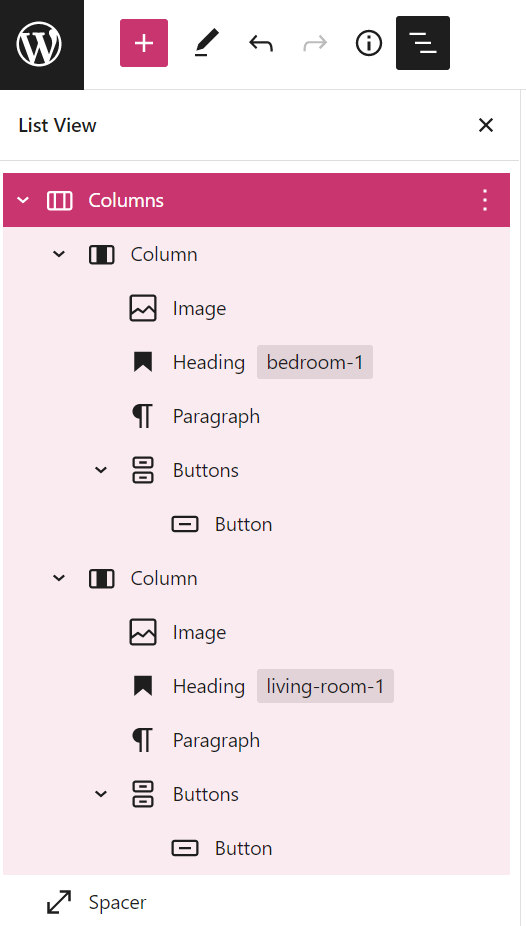
דרך נוספת לוודא שבחרת את הבלוק הרצוי לך היא לבדוק את ה-Breadcrumbs בתחתית המסך, כפי שמסומן למטה בכתום:
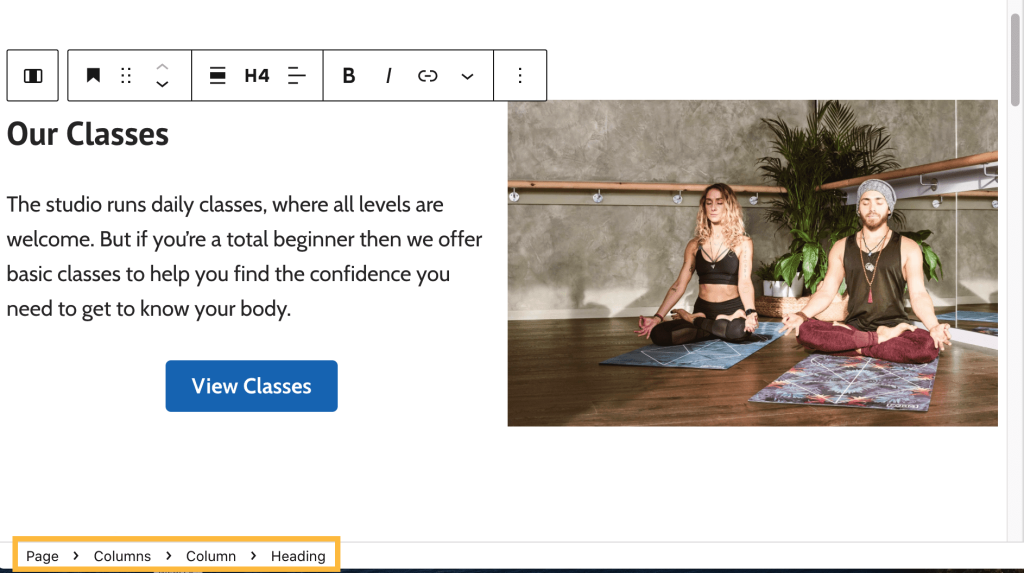
הבלוק שבחרת יהיה הבלוק האחרון ברשימת ה-Breadcrumbs. אם ברצונך לבחור בלוק שונה, אפשר ללחוץ על שם הבלוק כדי לבחור אותו. אנחנו קוראים להם Breadcrumbs (חתיכות לחם) כי התהליך דומה ליצירת שביל של חתיכות לחם שאחריו אפשר לעקוב.
חלק מהבלוקים מקוננים בתוך בלוקים אחרים (נקראים גם בלוק 'הורה') וצריך דרך קלה לבחור את בלוק ההורה.
שיטה נוספת לעשות זאת היא להשתמש בבוחר של בלוק ההורה שמוצג בסרגל הכלים של חלק מהבלוקים:
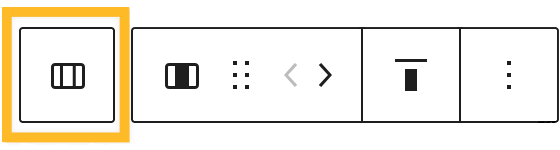
לחיצה על בלוק עם בלוק הורה תציג כפתור מצידו השמאלי של סרגל הכלים של הבלוק, כפי שמסומן בכתום בתמונה שלמעלה. לחיצה על הכפתור הזה תבחר את הבלוק ההורה (במקרה הזה, הבלוק 'עמודות'.)
במקרים רבים, פעולה זו יכולה להיות יעילה כאשר הטקסט ממוקם בבלוק 'עמודות' ורוצים לבחור את הבלוק 'עמודות' או כאשר יש מספר כפתורים בבלוק 'כפתורים' ורוצים לבחור את הבלוק 'כפתורים' הכללי.
כדי להזיז בלוק, יש לבחור אותו וסרגל כלים יופיע מייד מעליו. כעת אפשר להזיז אותו באמצעות לחיצה על החצים למעלה ולמטה כדי להעביר את הבלוק למיקום הסמוך למעלה או למטה. אפשר לגרור את הבלוק למיקום אחר באמצעות הסמל של שש הנקודות בסרגל הכלים. ההנפשה הבאה מדגימה את שתי השיטות:
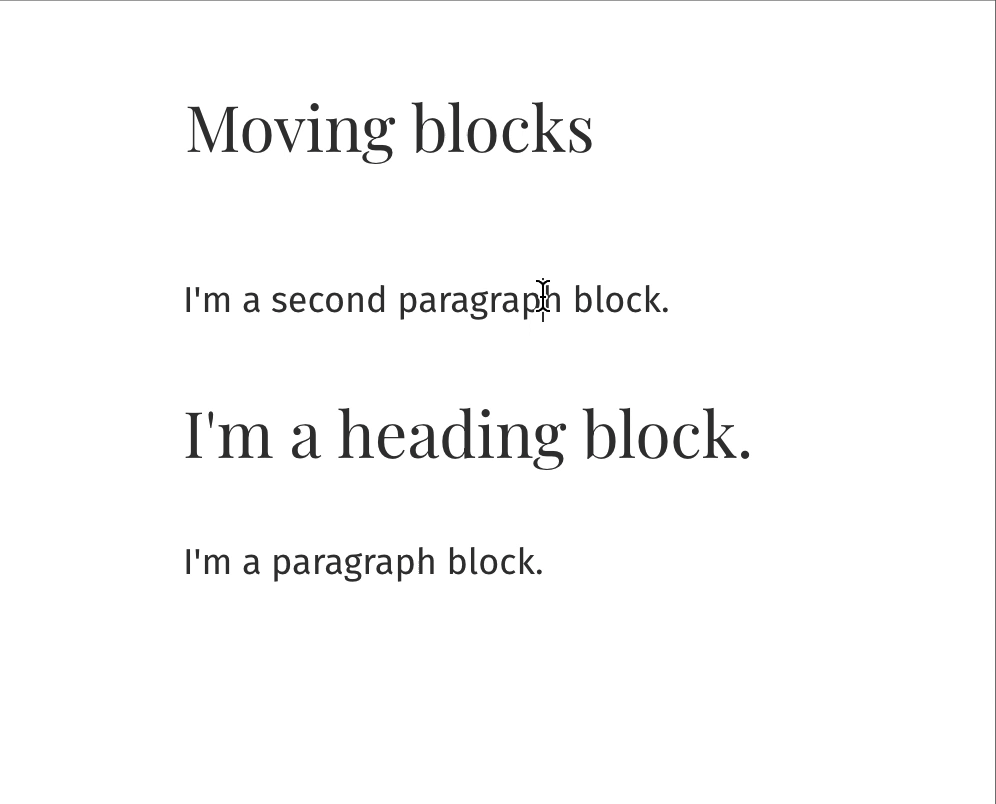
לחלופין, אפשר להשתמש בתצוגת הרשימה כדי להציג רשימה מלאה של הבלוקים בעמוד שלך וללחוץ כדי לגרור בלוקים למיקומים חדשים:
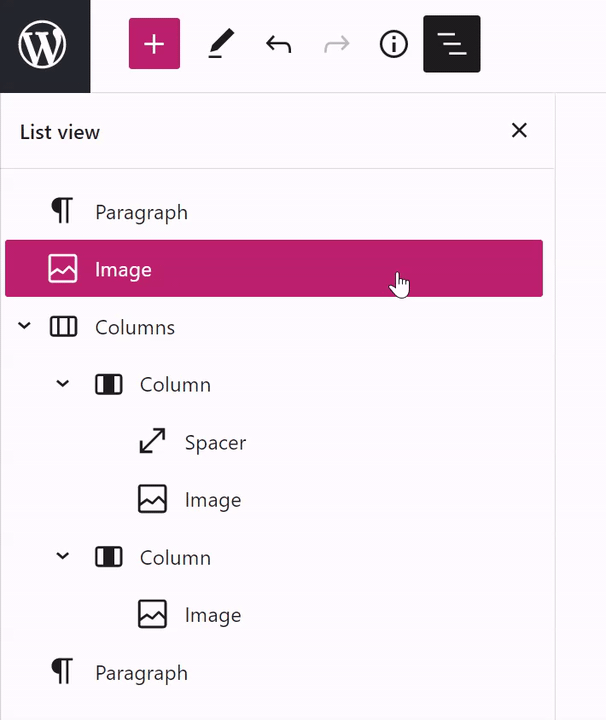
בלוקים מקוננים הם בלוקים שמקוננים בתוך בלוקים של פריסה, כגון עמודות, שורות או ערימות. אפשר להעביר את הבלוקים המקוננים יחד באמצעות לחיצה על החצים בבלוק ההורה:
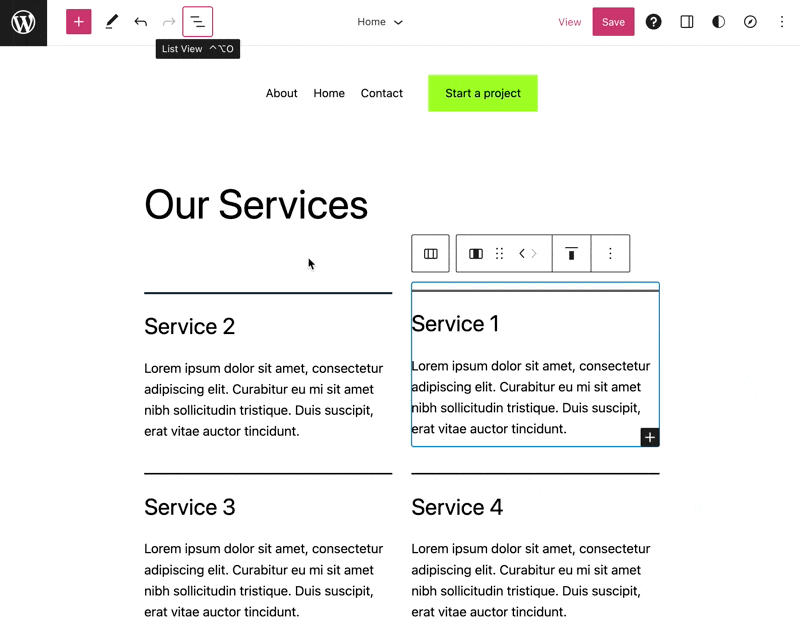
אפשר להעביר מספר בלוקים ביחד על ידי הדגשה של כולם באמצעות העכבר תחילה, כפי שמתואר להלן:
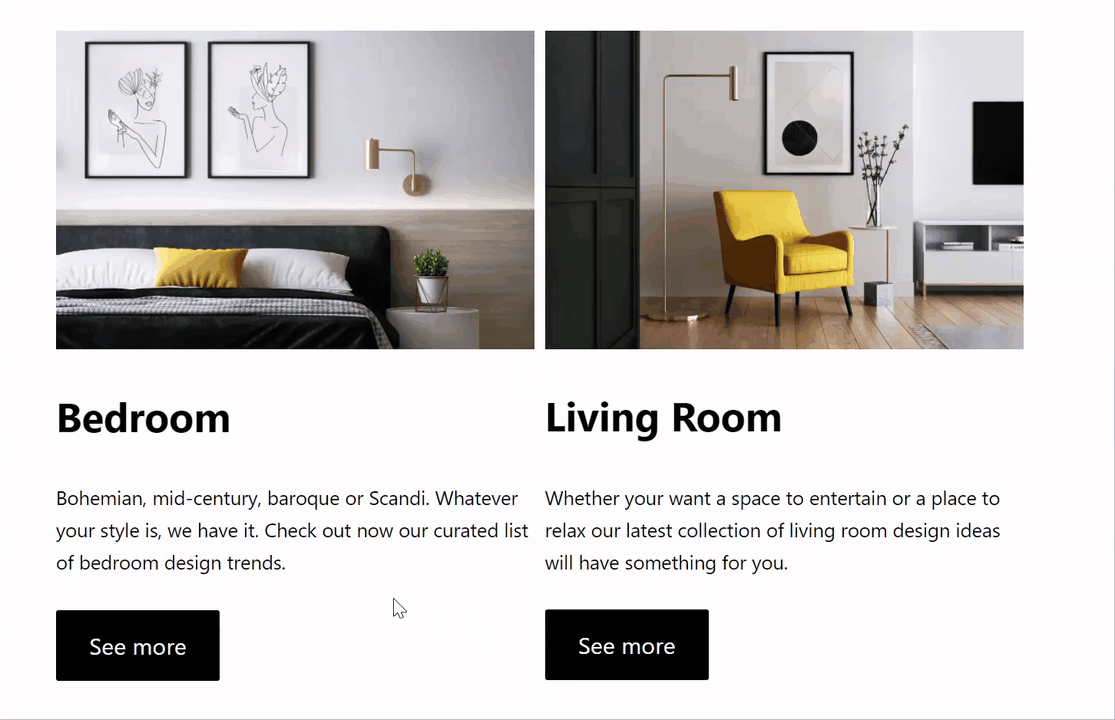
אם ברצונך להזיז מספר רב של בלוקים, אנחנו ממליצים לקבץ אותם יחד קודם לפי השלבים הבאים:
- יש להדגיש את הבלוקים בעזרת העכבר.
- בסרגל הכלים שמופיע, יש ללחוץ על קבוצה. הפעולה הזאת תוסיף את הבלוקים לבלוק 'קבוצה'.
- יש ללחוץ על הסמל של שלוש הנקודות ולבחור להעתיק.
- יש למקם את סמן העכבר בשורה חדשה שאליה ברצונך להעביר את הבלוקים.
- יש ללחוץ לחיצה ימנית על העכבר (או להקיש CMD/CTRL + V במקלדת) כדי להדביק את קבוצת הבלוקים בשורה החדשה.
- אם התוצאה מוצאת חן בעיניך, ניתן להסיר כעת את קבוצת הבלוקים המקורית.
בסרטון הזה אנחנו מדגימים את התהליך:
אם ברצונך למקם את הבלוקים זה לצד זה במקום זה מתחת לזה, יש להוסיף בלוק עמודות בשלב הראשון. לאחר מכן, אפשר להוסיף כל בלוק בתוך כל עמודה.
אם ברצונך למקם תוכן קיים בתוך העמודות, קודם יש להוסיף את הבלוק עמודות ולאחר מכן להשתמש בתצוגת רשימה כדי ללחוץ ולגרור את הבלוקים לתוך העמודה.
אתם חייבים להיות מחוברים על מנת לשלוח תגובה.